Category
2021.03.08
【初心者必見!!】イラレツールバー:消しゴムツール編
作業ノウハウ
adluckdesign
画像を編集したいのに、何をしたらいいのかわからない!
イラレを起動してみたのはいいけれど、
操作箇所がありすぎて、何から覚えればいいのかわからない!
そんなイラレ初心者の皆様に
ツールバーに表記された機能を一個一個、わかりやすくご紹介します。

ツールバーとは、よく画面の隅に表示されている
ボタンがたくさん並んだメニューバーのことです。
今回は「消しゴムツール」についてご説明します!
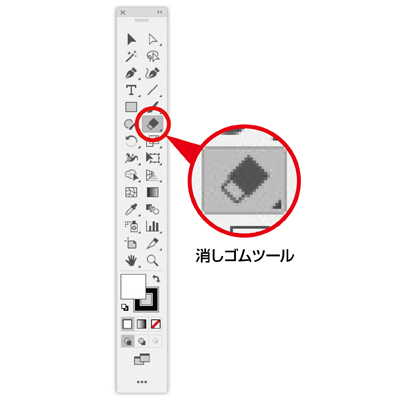
※Illustrator CCを使用しています。
実際の画面とは異なる場合がございますのでご了承ください。
「消しゴムツール」を使ってみよう!
消しゴムツールを使うと、
アートボード上のオブジェクトの一部を消すことができます。
「塗りのみ」「線のみ」「線+塗り」の3種類で
消しゴムツールを使ってみました。

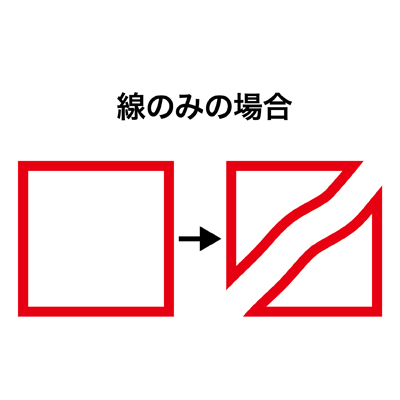
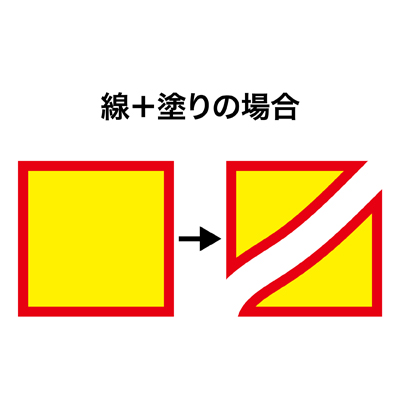
↑このようにマウスをドラックしたところを
消すことができます。
また、カーソルの大きさを調整できるので、
広い範囲や狭い範囲を自由に消すことができます。
以上、簡単ですが消しゴムツールのご紹介でした!
次回も便利な機能をご紹介しますよ!
お楽しみに!
あわせて読むと面白い!おすすめ記事はコチラ
【イラレ】消去できないテキストオブジェクトの消し方
https://adluckdesign.com/ad_blog/56311/
イラレ基礎知識 「塗り」と「線」について!
https://adluckdesign.com/ad_blog/411/
使えば時間短縮!?イラレの小ワザ紹介!
https://adluckdesign.com/ad_blog/57274/







